HCL Verse でビジネス・カードを使用してワーク・メンバーの情報を表示する方法
HCL Verse® ビジネス・カードは、連絡先の必要なすべての個人情報を容易に把握できるだけに留まらず、さらに有効に活用することができます。Verse のビジネス・カードは連絡先の単なる情報源ではありません。ワーク・メンバーとのさまざまな相互対話を可能にする最新のソーシャル・ツールです。
連絡先のビジネス・カードを表示するにはいくつかの方法があります。メッセージ・リスト内の名前にカーソルを置き、しばらくするとビジネス・カードのヒントが表示されます。ポイントする名前をクリックすると、ビジネス・カードが表示されます。メッセージ・ビュー (受信者) 内の名前をクリックするか、お気に入りバーのユーザーの写真から、連絡先のビジネス・カードを開くこともできます。写真では、ユーザーの写真の上にマウス・カーソルを置き、情報アイコンをクリックするとビジネス・カードが表示されます。最後に、新規メッセージに受信者名を入力すると検索結果が表示されます。検索結果内の任意のユーザーの名前の隣にある情報アイコンをクリックするとビジネスカードが表示されます。
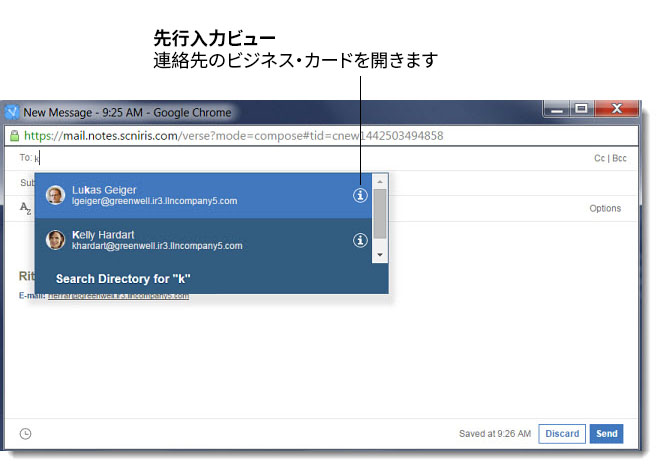
連絡先の個人情報の表示に加えて、以下のようなさまざまなタスクを実行できます。

- 「作成」アイコンを選択すると連絡先へのメッセージを作成できます。
- 「チャット」アイコンを選択すると、HCL Sametime® でチャットを開始できます。注: Sametime Chat は、組織で使用する別の製品に置き換えることができます。他のチャット製品について支援が必要な場合は、その製品の資料を参照してください。
- 「ミーティング」アイコンを選択すると連絡先とのミーティングを開始できます。
- 「他のアクション」の矢印を選択すると、以下のような追加オプションが使用可能になります。
- 「メッセージの表示」を選択すると、その連絡先から受信したすべてのメッセージを表示できます。
- 「フォロー」をクリックすると、HCL Connections™ 内のその連絡先のプロフィールをフォローします。「フォローの停止」をクリックすると、フォローを停止します。
- 連絡先の Connections プロフィールがある場合は、「プロフィールの表示」をクリックしてプロフィールを表示できます。
- 連絡先の Connections ファイル・ライブラリーがある場合は、「ファイルの表示」を選択してライブラリーを表示できます。
ビジネス・カードを終了するには、ページのどこか他の場所をクリックするか、Esc キーを押します。